安装win11 tpm2.0如何开启
- 分类:教程 回答于: 2021年07月21日 09:00:02
在安装windows11系统时,其中有一点是需要受信任的平台模块TPM版本 2.0,不少人就是因为这点导致检查不通过,那么该如何解决呢?
1、首先开机时按F2进入bios,选择高级模式。

2、然后选择启动,安全启动。

3、将操作系统类型改为Windows UEFI模式。
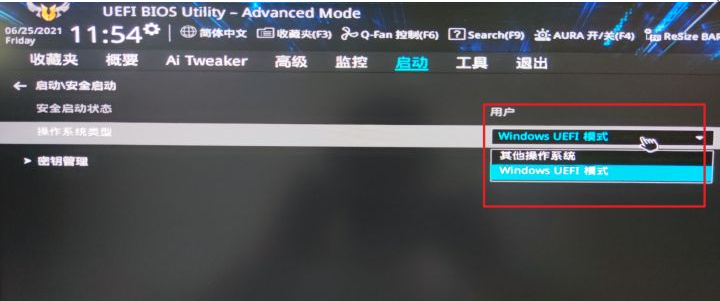
4、此步未经验证是否必须,然后在搜索栏搜索PTT。
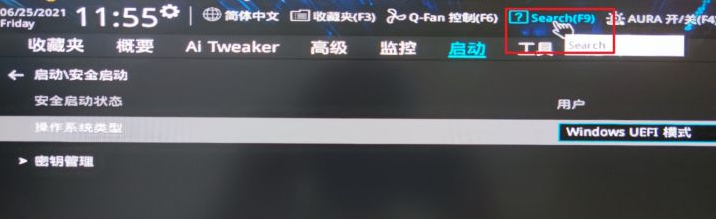
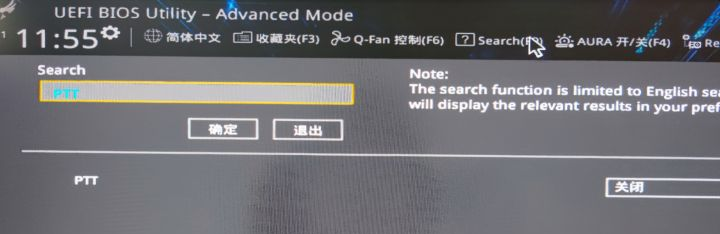
5、将PTT开启即可启用TPM2.0。
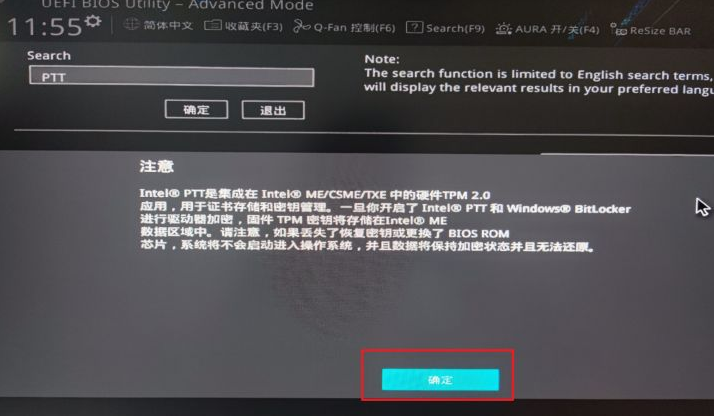
6、之后回到简易模式,保存并退出,再次检查就可以运行Windows 11了。
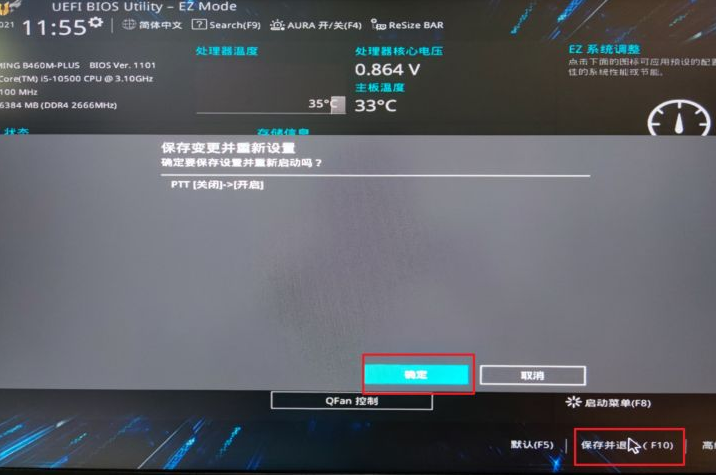
以上就是安装win11打开TPM2.0的方法了,希望对大家有帮助。
 有用
26
有用
26


 小白系统
小白系统


 1000
1000 1000
1000 1000
1000 1000
1000 1000
1000 1000
1000 1000
1000 1000
1000 1000
1000 1000
1000猜您喜欢
- 国产笔记本:性能强劲,品质可靠,价格实惠!..2023/12/16
- 小白系统重装电脑双系统教程..2021/12/02
- 黑鲨重装系统教程2022/08/14
- 如何给电脑系统还原出厂设置..2022/10/09
- u盘安装系统教程2021/02/01
- 小米9发布:骁龙855加持,4800万超广角三..2024/03/19
相关推荐
- 系统之家一键重装系统好用吗怎么样..2022/11/15
- 使用系统之家一键重装系统怎么样..2020/12/01
- 电脑使用gpuz怎么提取bios文件..2021/11/20
- 阿里云重装系统怎么操作2022/10/24
- 电脑软件:提升工作效率的必备利器..2023/12/29
- [wifi精灵]:让你的网络连接更便捷..2023/12/27














 关注微信公众号
关注微信公众号



